Cara Memperbaiki Kesalahan Membuat Koneksi Database Di WordPress
Diterbitkan: 2021-01-01Pelajari cara memperbaiki Kesalahan Membuat Koneksi Database dengan beberapa solusi di situs WordPress Anda dengan panduan mudah ini.
Bagaimana Cara Memperbaiki Kesalahan Membuat Koneksi Database?
- Verifikasi kredensial database Anda menggunakan phpMyAdmin.
- Perbaiki basis data Anda
- Pulihkan file WordPress Anda.
- Muat cadangan.
- Hubungi penyedia hosting Anda.
Ringkasan
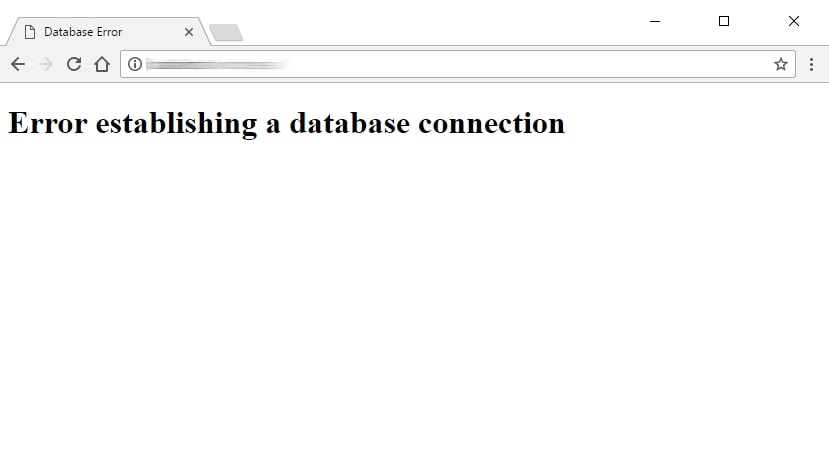
WordPress adalah salah satu platform web terbaik, meskipun bukan berarti tidak ada kesulitan. Kesalahan Membuat Koneksi Basis Data adalah salah satu kesalahan paling umum yang dapat Anda temui di WordPress. Terkadang sulit untuk menyelesaikannya, namun, dalam tutorial ini, kami akan menunjukkan cara menyelesaikannya.
Sebelum kami dapat menunjukkan kepada Anda cara mengatasi masalah ini, kami harus memahami cara kerjanya. Inti dari masalah ini adalah bahwa situs web Anda tidak dapat terhubung ke database Anda . Database dan WordPress Anda menggunakan koneksi ini untuk menjalankan situs Anda. Jika koneksi ini gagal karena suatu alasan, maka situs Anda akan rusak. Jika kita ingin mengetahui cara memperbaikinya, kita harus memahami apa itu database.
Sederhananya, database adalah tempat terpisah di mana semua file dan data WordPress Anda disimpan. Basis data mengumpulkan dan menyimpan semua data situs Anda kecuali untuk file media, tema, dan plugin. Basis data menyimpan semuanya, mulai dari metadata hingga pengaturan. Ketika seseorang mengakses situs Anda, situs Anda mengeksekusi kode, dan informasi dari database dikirim ke pengguna.
Koneksi ke database yang memungkinkan WordPress untuk melihat, mengedit, mengakses, dan mentransfer data diperlukan agar situs web Anda berfungsi. Jika sesuatu di situs Anda menyebabkan koneksi ini gagal, maka seluruh situs Anda akan down. Meskipun situs Anda akan down, beberapa pengguna mungkin dapat mengaksesnya karena cache server.
Banyak hal yang dapat menyebabkan masalah ini, mulai dari kredensial yang salah hingga pelanggaran keamanan. Sebagian besar penyebab ini memiliki solusi sederhana, meskipun beberapa membutuhkan banyak waktu dan mengharuskan Anda untuk menghubungi tuan rumah Anda. Hal utama yang perlu diperhatikan adalah Anda harus mengambil tindakan pencegahan dan tidak panik. Di bagian selanjutnya, kami akan menunjukkan kepada Anda penyebab masalah ini .
Kemungkinan penyebab
Situs WordPress Anda menggunakan nama, nama pengguna, kata sandi, dan nama host untuk terhubung ke database. Kredensial ini dapat ditemukan di file wp-config Anda. Jika salah satu kredensial ini salah, maka situs Anda akan mengalami masalah saat menyambung ke database. Ini salah satu penyebab utama Kesalahan Membuat Koneksi Basis Data.
Hal lain yang dapat menyebabkan Error Establishing a Database Connection adalah traffic yang terlalu banyak . Lalu lintas yang berlebihan mungkin tampak seperti hal yang baik pada nilai nominal, tetapi dapat menimbulkan masalah jika situs Anda tidak dapat menanganinya. Lonjakan lalu lintas dapat membanjiri database Anda dengan sangat mudah. Terlalu banyak lalu lintas biasanya mudah diperbaiki dengan menghubungi host Anda.
File yang rusak di server atau basis data WordPress Anda dapat menjadi penyebab Kesalahan Membuat Koneksi Basis Data. Jika Anda menginstal tema atau plugin yang berisi file korup, itu bisa menjadi akar masalahnya. Basis data yang rusak juga merupakan penyebab tetapi jauh lebih jarang terjadi. Untungnya, file dan database yang rusak dapat dengan mudah diselesaikan.
Seringkali, plugin yang kedaluwarsa atau buggy dapat menyebabkan kesalahan ini terjadi. Hal yang sama dapat terjadi dengan tema. Jika Anda ingin mencegah masalah seperti ini, maka Anda harus memiliki tema dan plugin yang dikodekan dengan baik dan diperbarui. Labinator menawarkan beberapa plugin dan tema terbaik di pasaran untuk harganya.
Hal terakhir yang bisa menjadi akar dari kesalahan ini adalah masalah database server . Masalah server database biasanya sesuatu di ujung host web Anda yang harus diselesaikan oleh mereka. Ada sedikit yang dapat Anda lakukan jika ini penyebabnya karena tuan rumah harus menangani ini. Untungnya, Anda tidak perlu melakukan banyak pekerjaan karena tuan rumah akan menyelesaikan ini.
Persiapan
Sebelum Anda dapat mencoba berbagai solusi untuk mengatasi masalah ini, Anda perlu melakukan beberapa persiapan. Persiapan ini termasuk membuat cadangan situs WordPress Anda. Apa pun penyebabnya, mencadangkan situs Anda sangat penting karena ini akan memberi Anda poin untuk memulai ulang jika Anda mengacaukannya. Anda harus selalu membuat cadangan sebelum membuat perubahan besar apa pun pada situs Anda.
Hal berikutnya yang perlu Anda lakukan adalah menyiapkan cPanel atau FTP . Ini akan memungkinkan Anda untuk mengedit, mengakses, dan melihat file WordPress Anda. Mengakses file WordPress Anda diperlukan agar Anda dapat menggunakan beberapa solusi. Jika Anda belum menyiapkan klien FTP, maka FileZilla adalah tempat yang bagus untuk memulai.
Hal terakhir yang Anda perlukan untuk mengatasi Kesalahan Membuat koneksi Database adalah akun penyedia hosting Anda. Anda memerlukan akun ini karena mereka menyediakan alat-alat penting seperti phpMyAdmin dan MySQL . Jika Anda mungkin juga perlu menghubungi tuan rumah Anda, maka langkah ini sangat penting. Setelah Anda menyelesaikan semuanya di sini, sekarang Anda dapat melanjutkan ke pemecahan masalah.
Padahal, jika Anda menginginkan bantuan profesional dalam hal-hal seperti ini, saya akan merekomendasikan Layanan Autopilot WordPress oleh Labinator . Pakar WordPress mereka akan memberi Anda dukungan dan layanan yang Anda butuhkan untuk memecahkan masalah seperti ini. Mereka dapat membuat situs Anda aktif dan berjalan hanya dalam beberapa hari, tanpa Anda harus melakukan apa pun. Mereka adalah solusi sempurna untuk masalah WordPress apa pun.
Kami juga menawarkan layanan dukungan teknis WordPress yang mencakup debugging masalah apa pun di situs web WordPress Anda.
Memperbaiki Kredensial
Metode pertama yang akan kami gunakan untuk memperbaiki Error Establishing a Database Connection adalah memverifikasi kredensial yang tercantum di situs WordPress Anda. Untuk melakukan ini, kita harus membandingkan data di file WordPress Anda dengan data di database Anda. Anda harus memiliki akses ke FTP dan cPanel, atau apa pun yang digunakan penyedia hosting Anda, untuk mengakses file-file ini.
Perbaikan ini membutuhkan waktu dan mengharuskan Anda untuk sangat berhati-hati, meskipun ini akan menjadi perbaikan termudah untuk kesalahan ini. Kredensial yang salah adalah penyebab paling mungkin untuk Kesalahan Membuat Koneksi Database. Setelah Anda memiliki semua yang Anda butuhkan, ikuti langkah-langkah di bawah ini:
Buka FTP/cPanel Anda dan buka file WordPress Anda.
Buka file bernama wp-config.php .
Temukan kode di dalam file yang terlihat seperti ini:
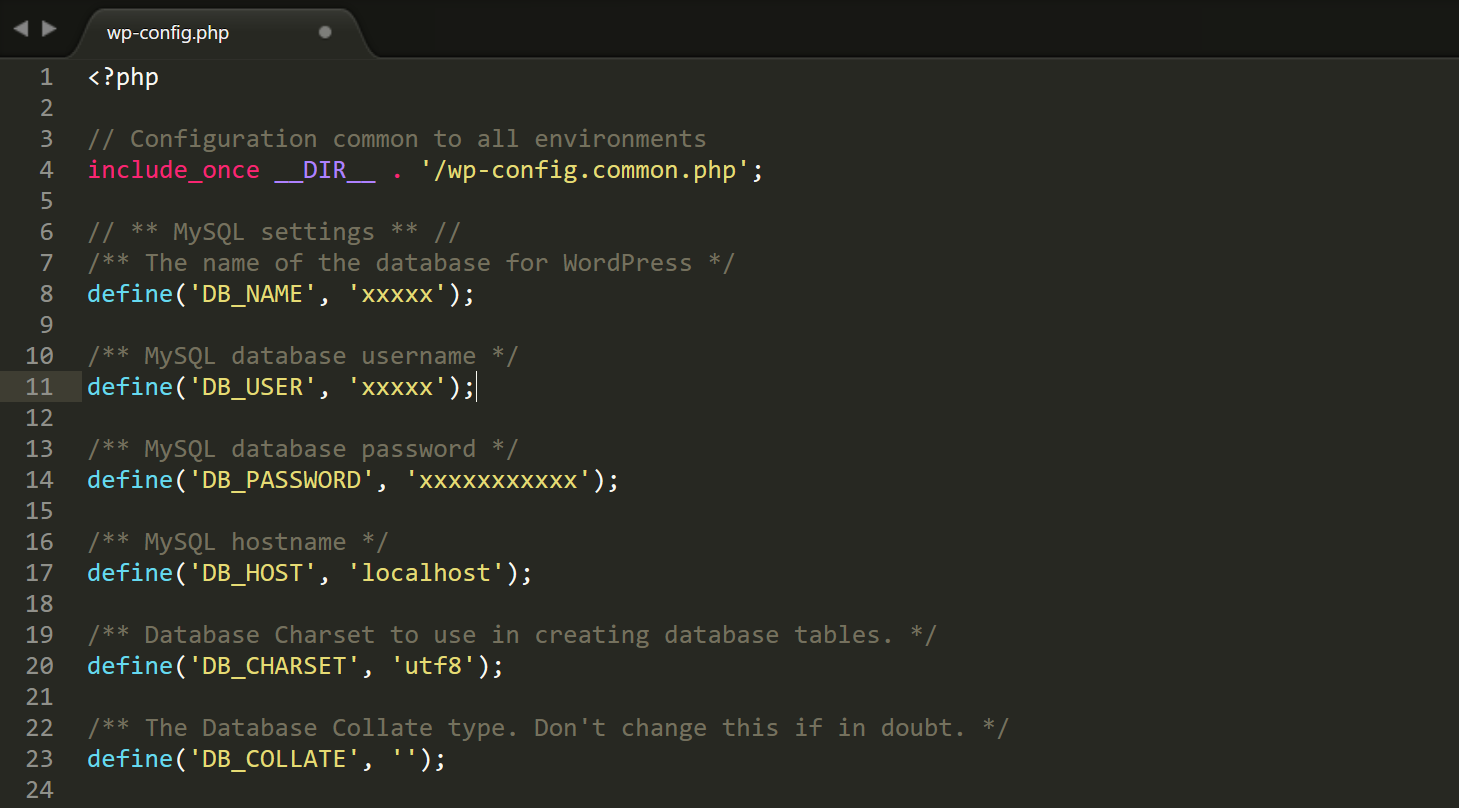
"xxxxxx" di sana digunakan sebagai pengganti kredensial Anda.
Bagian kode ini adalah apa yang didaftarkan WordPress sebagai nama database, nama pengguna, kata sandi, dan nama host Anda. Kami akan menggunakan data yang tersimpan di database Anda untuk membandingkan nama pengguna, nama, nama host, dan kata sandi. Setelah Anda tahu apa nilainya di file wp-config Anda, lanjutkan ke langkah-langkah di bawah ini:
- Masuk ke akun host Anda dan buka cPanel .
- Temukan dan buka phpMyAdmin .
- Lihat menu di sebelah kiri.
- Pastikan nama database di sana dan nama database yang ditemukan di file wp-config cocok.
- Kemudian pergi ke bagian server database .
- Pastikan nama host di sana cocok dengan nama host yang ditemukan di file wp-config. Kemungkinan besar adalah "localhost" .
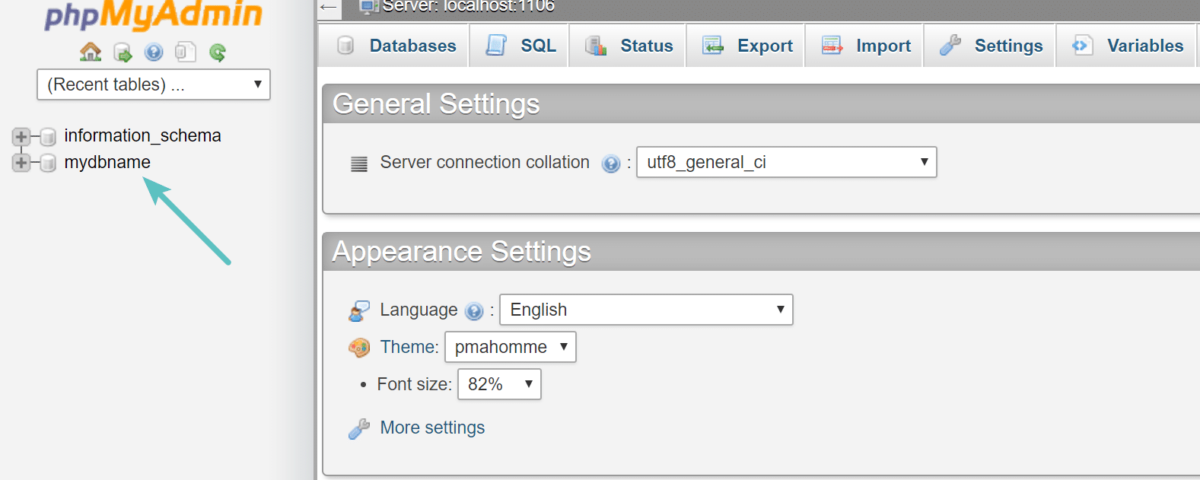
Setelah Anda menyelesaikan langkah-langkah ini, kami dapat memverifikasi apakah masalahnya ada pada nama database dan nama host. Coba buka situs Anda lagi dan lihat apakah Anda masih mendapatkan kesalahan yang sama. Jika Anda tidak mendapatkan kesalahan yang sama, maka selamat! Jika Anda mendapatkan masalah yang sama, maka kami harus memperbaiki nama pengguna dan kata sandi . Ikuti langkah ini:
- Buka cPanel/FTP dan temukan direktori file WordPress Anda.
- Buat file PHP baru dengan nama apa pun yang Anda inginkan.
- Di dalam file, masukkan kode berikut:
$test = mysqli_connect('localhost', 'db_user', 'db_password'); jika (!$test) { die('Kesalahan MySQL: ' .mysqli_error()); } echo 'Koneksi database bekerja dengan baik!'; mysqli_close($testConnection);
Setelah Anda memasukkan kode ini, ganti " db_user " dan " db_password " dengan nilai yang ditemukan di wp-config. Kemudian ganti "localhost" dengan nilai yang benar yang Anda dapatkan dari langkah-langkah sebelumnya. Kode ini akan menjalankan tes terakhir yang akan menunjukkan kepada kami apakah kredensial Anda yang bermasalah atau tidak.
Untuk menjalankan tes, masukkan https://yourdomain.com/name.php ke browser Anda dan ganti nama domain dan nama file dengan apa yang Anda gunakan. Kemudian tekan enter dan buka URL. Jika halaman menampilkan pesan yang mengatakan "Kesalahan MySQL:" maka kami harus mengatur ulang kredensial Anda.
Jika halaman menampilkan pesan yang menampilkan "Koneksi database bekerja dengan benar." maka kredensial tidak menjadi masalah. Jika ini masalahnya, maka Anda perlu mencoba salah satu solusi lain yang tercantum di bawah ini. Sebelum Anda mencoba solusi lain, pastikan untuk menghapus file PHP jika pengujian Anda berhasil .
Untuk menjalankan tes, masukkan https://yourdomain.com/name.php ke browser Anda dan ganti nama domain dan nama file dengan apa yang Anda gunakan. Kemudian tekan enter dan buka URL. Jika halaman menampilkan pesan yang mengatakan "Kesalahan MySQL:" maka kami harus mengatur ulang kredensial Anda.
Jika halaman menampilkan pesan yang menampilkan "Koneksi database bekerja dengan benar." maka kredensial tidak menjadi masalah. Jika ini masalahnya, maka Anda perlu mencoba salah satu solusi lain yang tercantum di bawah ini. Sebelum Anda mencoba solusi lain, pastikan untuk menghapus file PHP jika pengujian Anda berhasil .
Untuk mengatur ulang kredensial Anda, ikuti langkah-langkah di bawah ini:
- Buka cPanel Anda .
- Temukan dan buka bagian Pengguna MySQL .
- Buat pengguna SQL baru.
- Pastikan untuk menggunakan nama pengguna dan kata sandi yang aman.
- Selesaikan kredensial Anda dan buka halaman berikutnya.
- Tambahkan pengguna Anda ke database dan ingatlah untuk menggunakan nama database yang tepat.
- Berikan pengguna Anda "Semua Hak Istimewa" saat menambahkannya ke database.
- Selesai membuat dan menambahkan pengguna, lalu keluar dari cPanel.
- Buka file wp-config.php Anda lagi dan ganti kredensial lama dengan yang baru.
- Simpan file dan keluar.
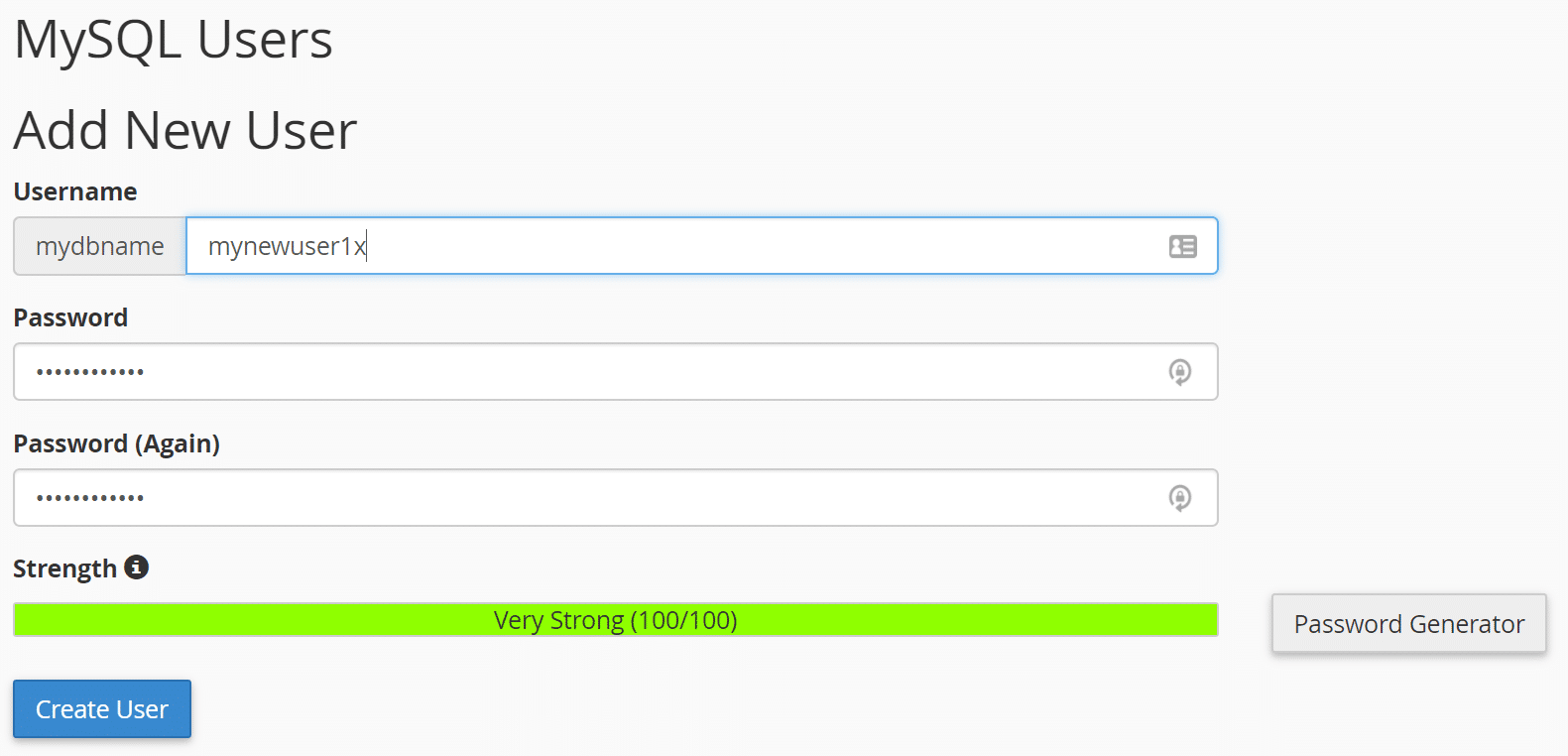
Setelah menyelesaikan langkah-langkah tersebut, jalankan file PHP sekali lagi. Jika koneksi database Anda sekarang berfungsi, maka Anda siap melakukannya. Jika koneksi database Anda gagal, Anda harus menghubungi penyedia hosting Anda dan meminta dukungan lebih lanjut. Sekarang buka situs WordPress Anda lagi dan lihat apakah Anda mendapatkan " Kesalahan Membangun Koneksi Database ".

Jika masalah berlanjut, Anda perlu mencoba salah satu metode lain yang tercantum dalam artikel ini. Solusi lainnya jauh lebih pendek dan sederhana, jadi Anda seharusnya tidak mengalami kesulitan. Pastikan untuk menghapus file PHP yang kami buat untuk pengujian saat Anda selesai.
Memperbaiki Basis Data
Metode berikut melibatkan kami memecahkan Kesalahan Membuat Koneksi Database dengan memperbaiki database Anda . Solusi ini diperlukan ketika penyebabnya adalah database yang rusak atau corrupt. Metode ini akan memperbaiki dan memulihkan database Anda dengan memperbaiki file atau data yang rusak.
WordPress memiliki alat bawaan yang dapat Anda gunakan untuk memperbaiki database Anda. Semua file dan data yang rusak akan dipulihkan, sehingga database Anda dapat berfungsi kembali dengan baik. Jika database Anda rusak, maka pesan ini akan menampilkan, “Satu atau lebih tabel database tidak tersedia” .
Tabel database menyimpan data, pengaturan, dan metadata penting untuk plugin dan tema situs Anda. Sebagian besar waktu, tema/plugin buggy dapat menyebabkan masalah ini. Untuk memulai perbaikan, kita harus mengaktifkan alat perbaikan dengan mengedit beberapa kode. Ikuti langkah-langkah di bawah ini:
- Buka FTP atau cPanel Anda.
- Arahkan ke direktori file WordPress Anda.
- Buka file wp-config.php Anda.
- Tambahkan kode ini ke bagian bawah file:
define('WP_ALLOW_REPAIR', benar);
Setelah memasukkan kode itu, simpan dan keluar dari file. Kemudian buka URL ini di browser, yourdomain.com/wp-admin/maint/repair.php . Ganti “domainanda” dengan nama domain situs web Anda. Kemudian buka URL, dan layar yang menyerupai ini akan muncul.
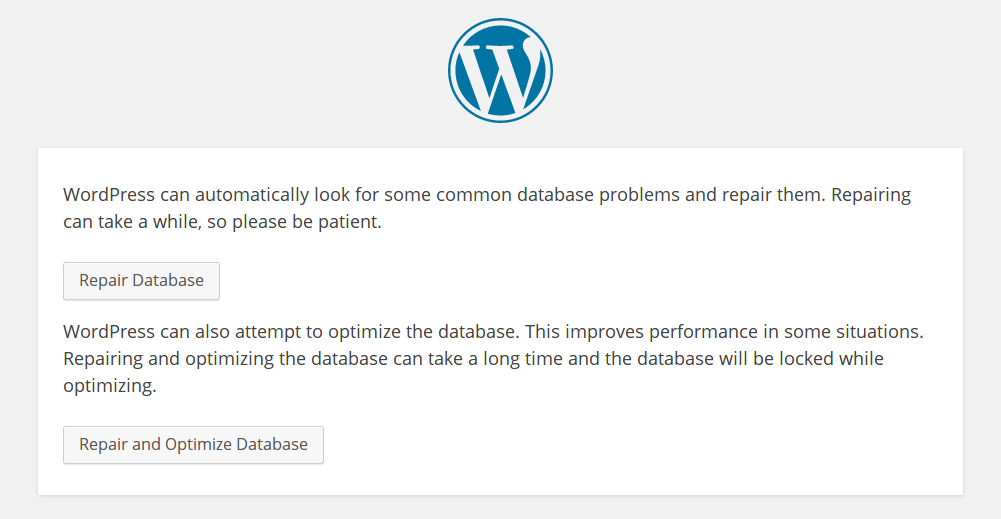
Pada halaman ini, Anda akan memilih jenis perbaikan apa yang ingin Anda lakukan di situs web Anda. Anda dapat memperbaiki database Anda atau memperbaiki dan mengoptimalkan database Anda. Saya akan merekomendasikan memilih opsi perbaikan pertama karena kami tidak perlu mengoptimalkan, dan membutuhkan waktu lebih sedikit untuk memperbaiki.
Setelah proses perbaikan selesai, buka kembali situs Anda dan coba lihat apakah kesalahan masih berlanjut. Jika ya, maka Anda perlu mencoba salah satu solusi lain. Anda juga dapat memperbaiki database Anda menggunakan phpMyAdmin . Untuk melakukan ini, Anda perlu membuka phpMyAdmin, pilih database/tabel, klik kanan, dan pilih opsi Perbaikan yang tercantum di sana.
MySQL juga menawarkan cara serupa untuk memperbaiki database Anda dan isinya. Buka bagian untuk Database MySQL melalui cPanel Anda dan temukan bagian perbaikan. Cukup ketik nama database Anda dan tekan perbaikan. Pastikan untuk menghapus baris dari wp-config yang kami tambahkan sebelumnya ketika Anda selesai memperbaiki.
Memulihkan File WordPress
Hal berikutnya yang dapat Anda lakukan untuk mengatasi Error Establishing a Database Connection adalah memperbaiki file yang rusak di instalasi WordPress Anda. Ini akan melibatkan Anda mengganti file instalasi WordPress Anda dengan yang baru. Metode ini akan memberi Anda file baru yang akan menimpa file yang rusak, rusak, atau lama.
Untuk melakukannya, ikuti langkah-langkah di bawah ini:- Unduh instalasi baru WordPress dari sini.
- Hapus folder konten-wp .
- Hapus file wp-config-sample dan wp-config .
- Buka FTP atau cPanel Anda ke direktori root WordPress.
- Timpa semua file yang ada di folder tersebut.
- Coba akses situs Anda lagi dan lihat apakah itu berfungsi.
Jika ini tidak berhasil, Anda harus mencadangkan file wp-config dan menggantinya dengan salinan yang diunduh. Setelah melakukan itu, buka kembali situs Anda dan lihat apakah masalahnya tetap ada. Hal terakhir yang dapat Anda lakukan untuk mengatasi kesalahan ini adalah memuat cadangan situs Anda dari tanggal sebelumnya. Cadangan sederhana dapat memperbaiki situs Anda.
Hubungi Tuan Rumah Anda
Jika semua solusi sebelumnya tidak berhasil untuk Anda, maka hal terbaik yang harus dilakukan adalah menghubungi host Anda . Sering kali, masalah dengan penyedia hosting Anda dapat menyebabkan masalah ini. Merekalah yang menghosting informasi Anda, jadi masalahnya mungkin ada di pihak mereka. Penyedia hosting mungkin akan dapat menyelesaikan masalah ini.
Untuk memastikan Anda tidak mengalami masalah seperti ini, Anda harus memiliki host yang baik . Saya akan sangat merekomendasikan Host Armada karena mereka memberikan yang terbaik untuk uang Anda! Mereka menawarkan kinerja yang sangat cepat dengan teknologi cloud-SSD mereka bersama dengan tim ahli dukungan cepat mereka yang dapat membantu Anda mengatasi masalah seperti ini.
Solusi Sempurna
Saya harap tutorial ini membantu Anda mempelajari tentang Kesalahan Membuat Koneksi Database . Ingatlah untuk berhati-hati saat melakukan semuanya dalam tutorial ini. Jika Anda menginginkan panduan WordPress yang lebih mendalam seperti ini, maka blog Labinator adalah tempat terbaik untuk dikunjungi. Mereka menawarkan tutorial dan panduan tentang hampir semua hal yang berhubungan dengan WordPress.
Ingin paket lengkap untuk semua solusi WordPress Anda? Labinator menampilkan tema menakjubkan yang tak terhitung jumlahnya, plugin kaya fitur, layanan ahli, dan banyak lagi, semuanya dengan harga terjangkau. Mereka juga memberi Anda jaminan uang kembali 30 hari yang dilengkapi dengan dukungan pelanggan 24/7 dan pembaruan seumur hidup.
Panduan WordPress
Koleksi Terbaik Panduan & Daftar Periksa WordPress
Koleksi panduan dan sumber daya WordPress kami yang lengkap dan terbaru yang mencakup semua yang Anda butuhkan untuk mendapatkan hasil maksimal dari situs web WordPress Anda.
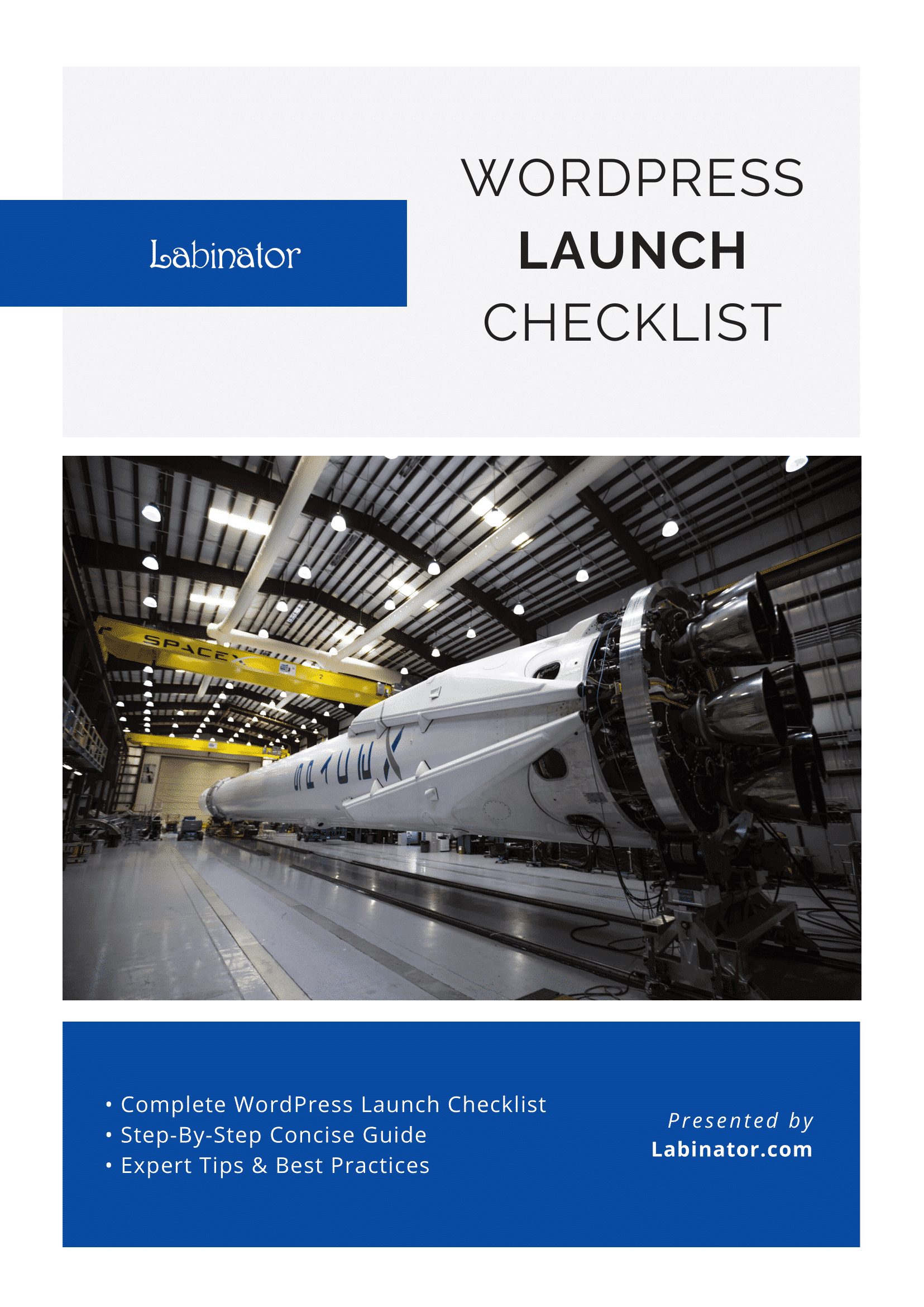
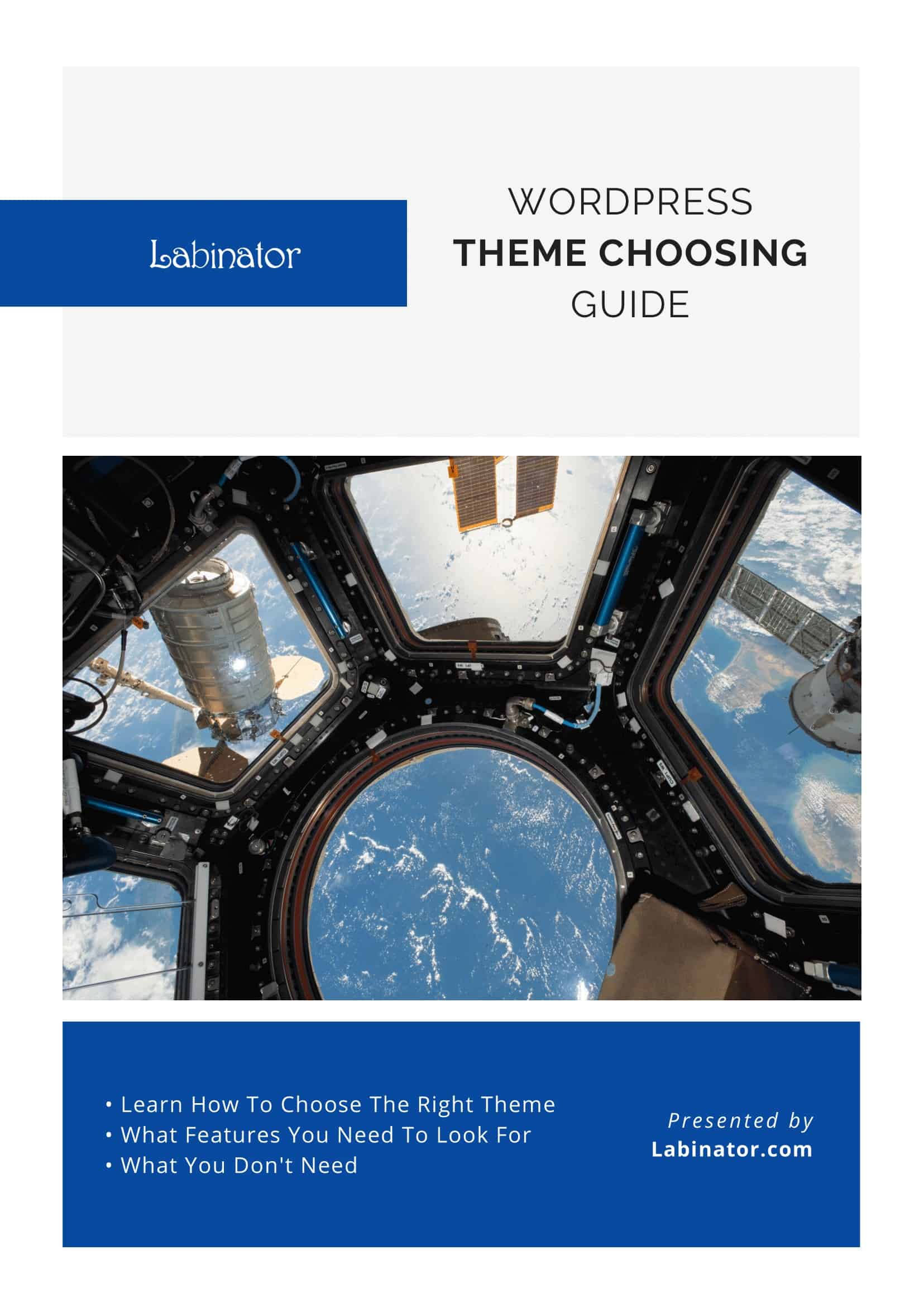
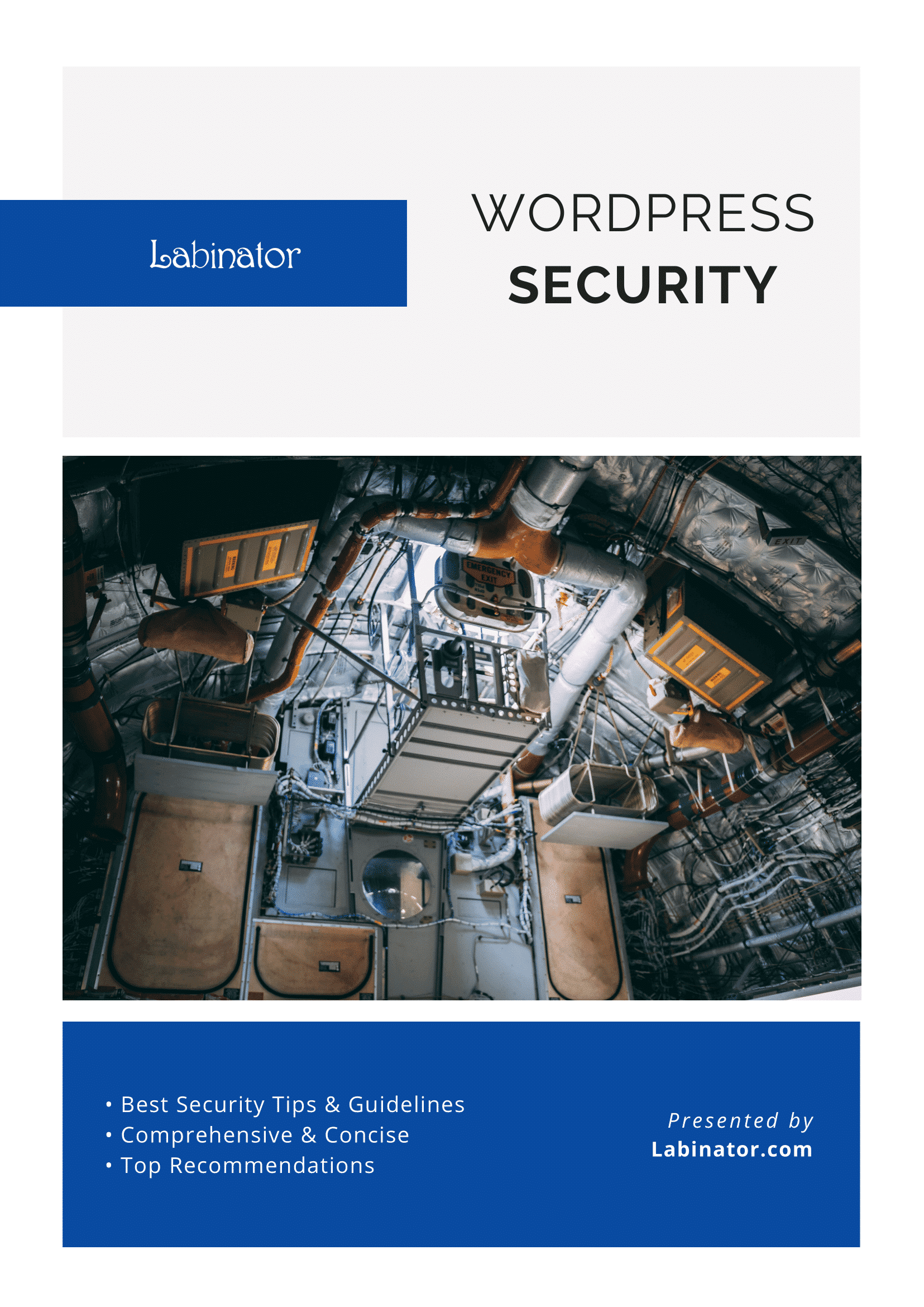
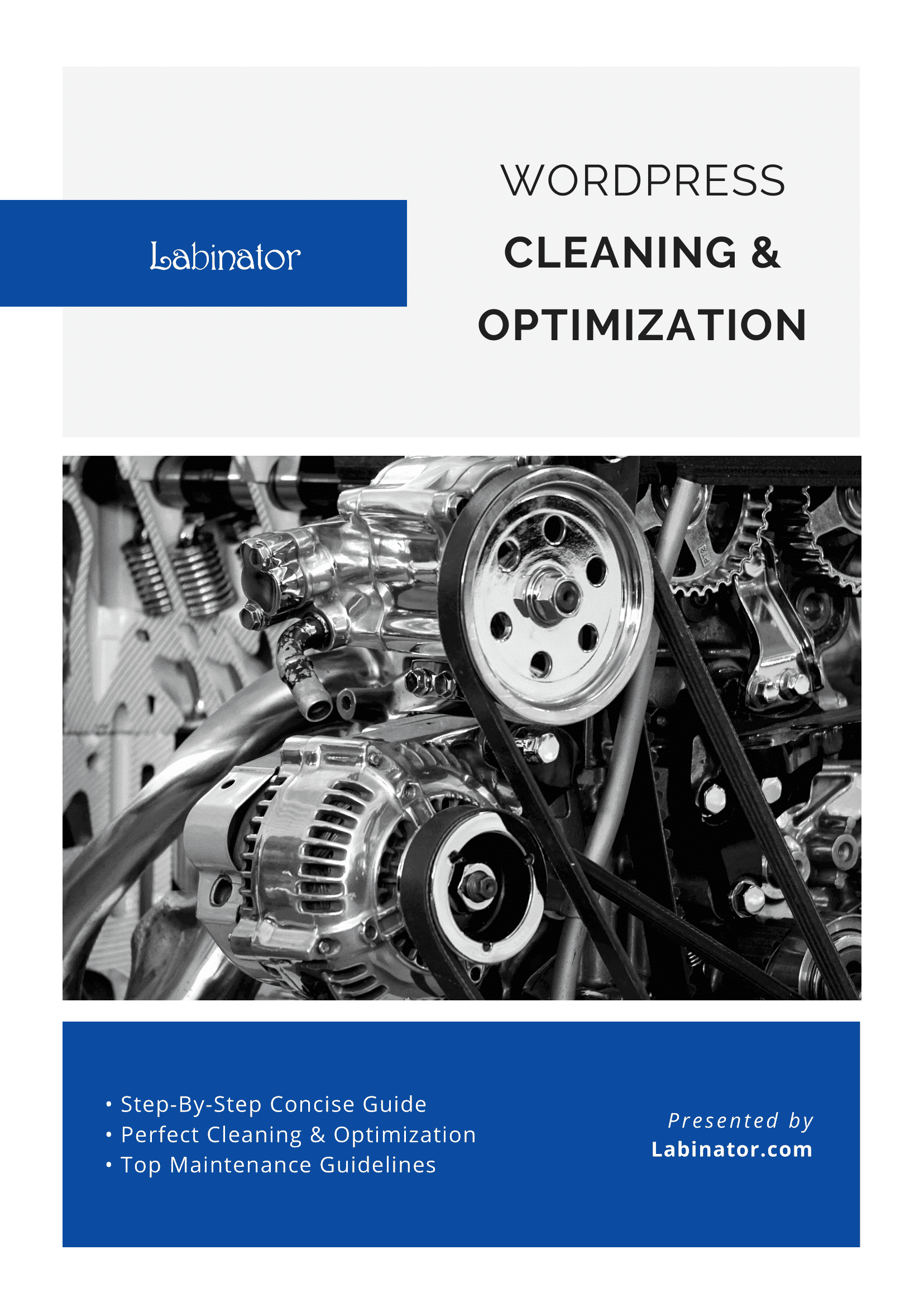
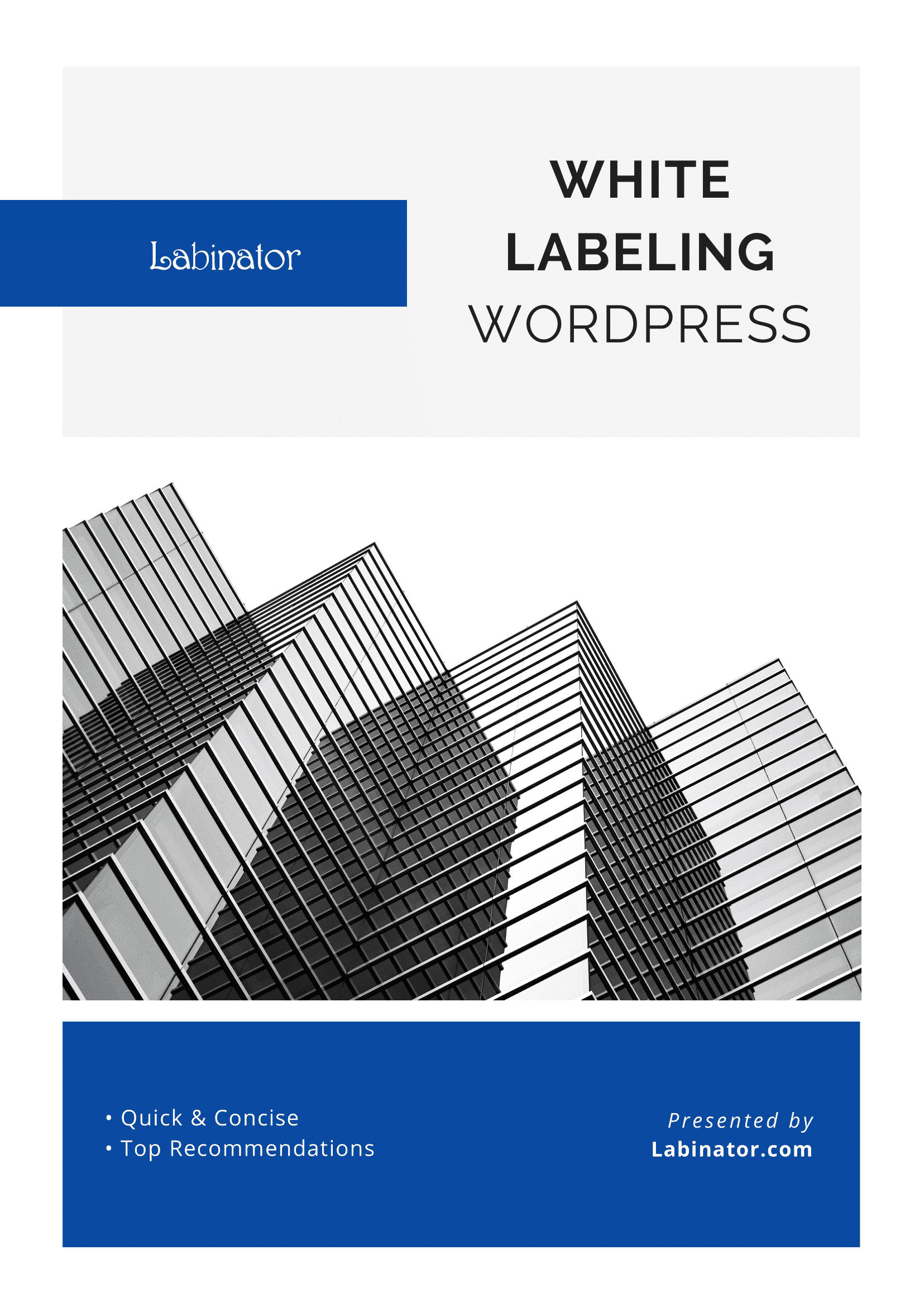
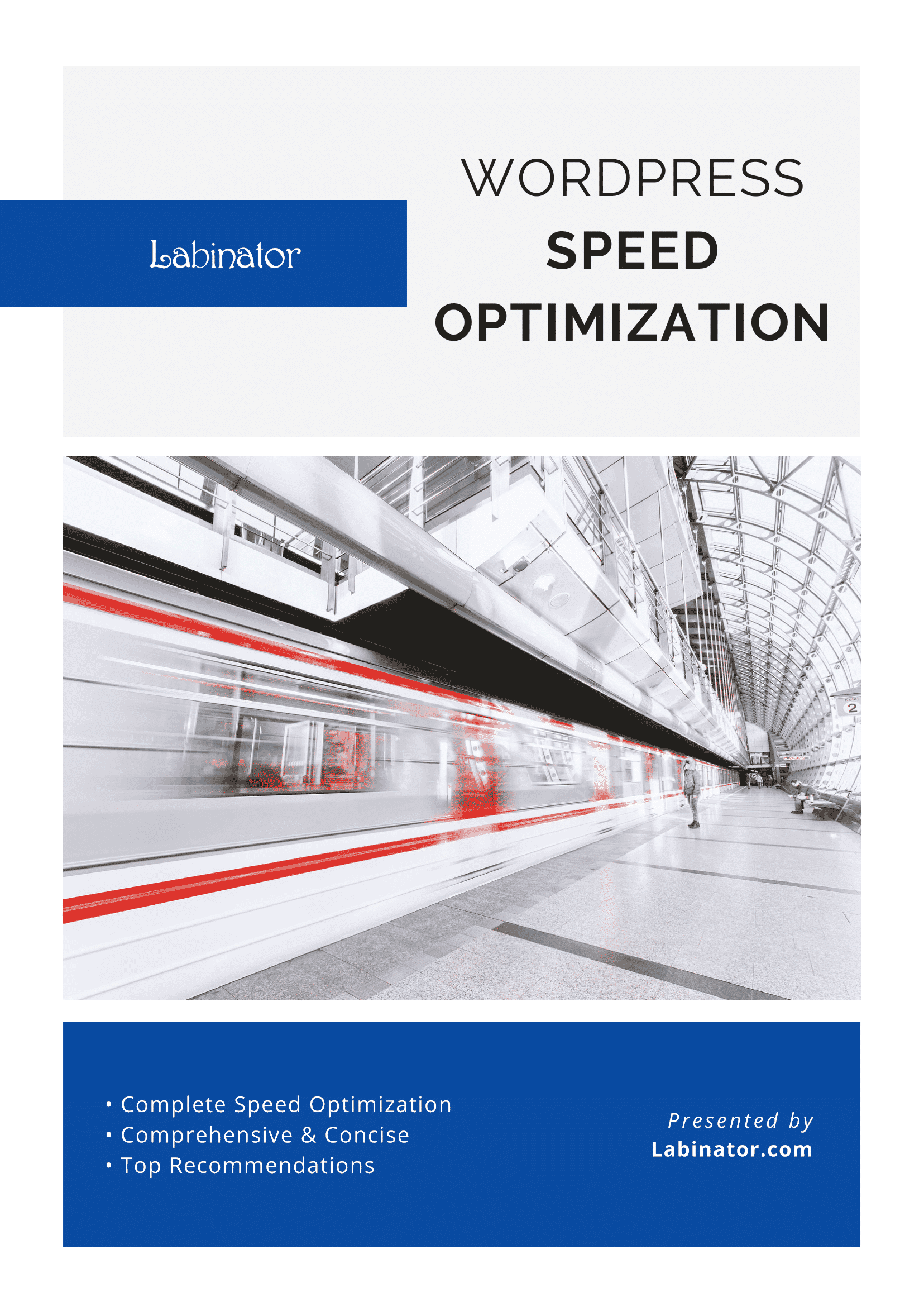
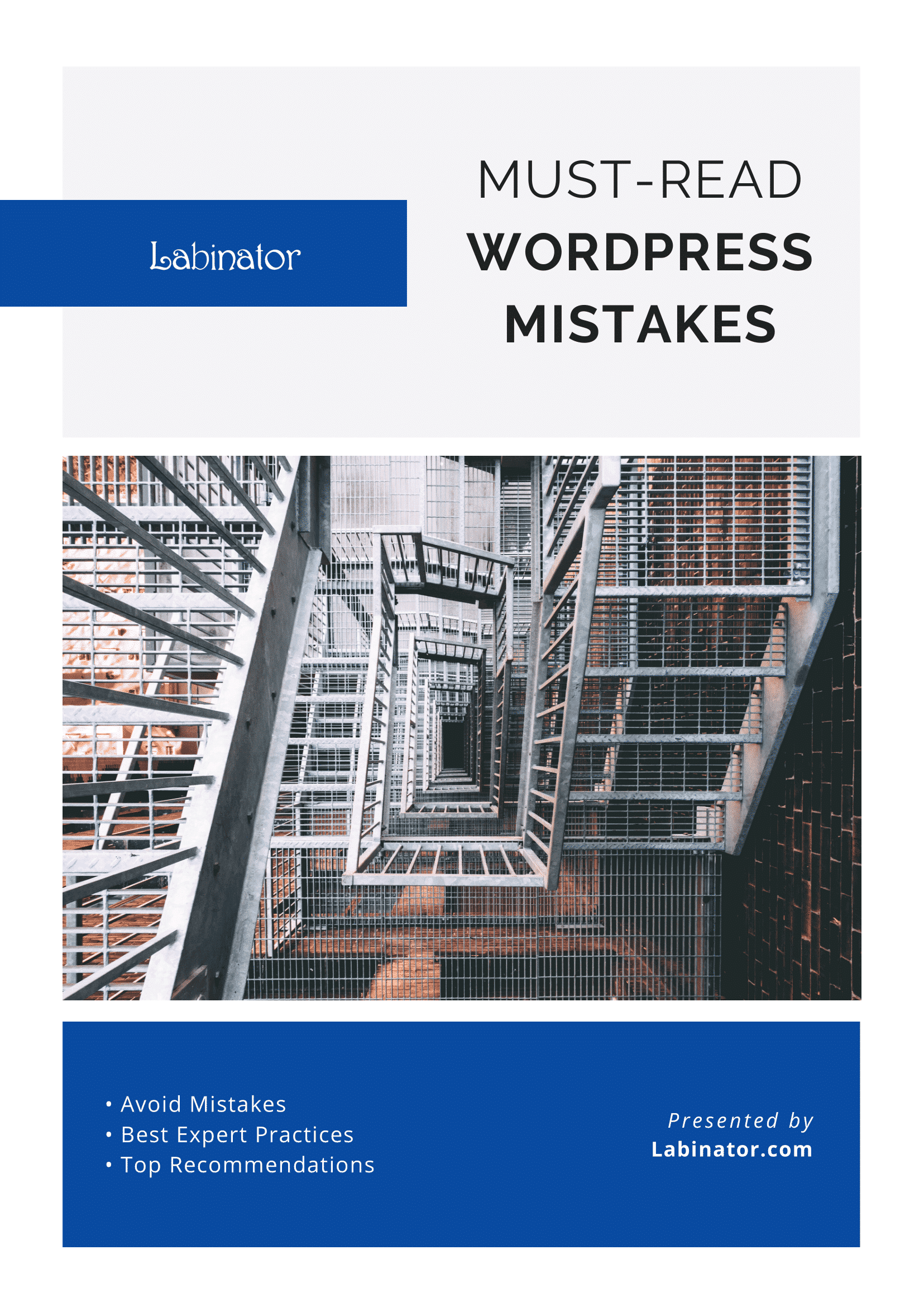
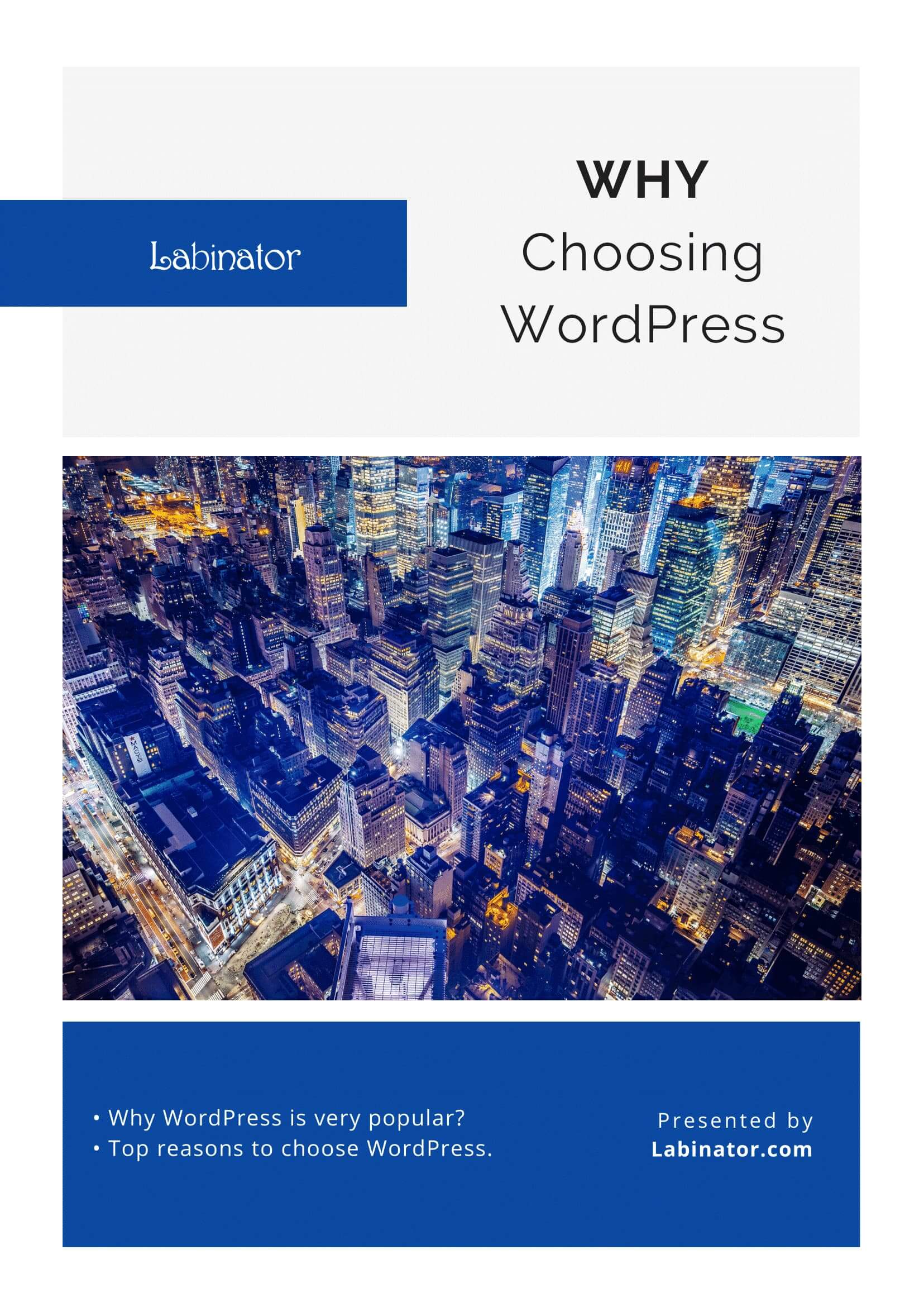
Unduh Mereka Semua!
Semua panduan kami akan dikirim ke kotak masuk Anda
